【超初心者向け解説】LINEの使い方講座②(友だち登録の仕方)【Android版】
Vložit
- čas přidán 2. 08. 2024
- 【シニア世代のためのスマホ入門講座】では、シニア世代の方はもちろんスマートフォン初心者の方に向けて、なるべく難しい言葉は使わずに分かりやすく解説しています!
この動画では、国内普及No.1のアプリ「LINE」の使い方を説明しています。
---------------------------
📖目次
00:00 このチャンネルについての説明
00:40 「友だち登録」についての説明
01:22 QRコードを直接見せて友だち登録する方法
05:05 メールを送信して友だち登録する方法
10:42 おわりの挨拶
---------------------------
✅LINE講座まとめ
1.インストール・初期設定
▶︎ • 【超初心者向け解説】LINEの使い方講座①(...
2.友だち登録のやり方←この動画です!
3.チャットの使い方
▶︎ • 【超初心者向け解説】LINEの使い方講座③(...
4.通話・ビデオ通話の使い方
▶︎ • 【超初心者向け解説】LINEの使い方講座④(...
5.知っておくと便利な機能
(グループトーク・アルバム・通知オフ・ブロック・便利な公式アカウント)
▶︎ • 【超初心者向け解説】LINEの使い方講座⑤(...
---------------------------
⚠️注意
この動画はiPhoneを使っている方専用の動画となっております。
Androidを使っている方はこちらの動画をご覧ください。
▶︎ • 【超初心者向け解説】LINEの使い方講座②(... - Jak na to + styl






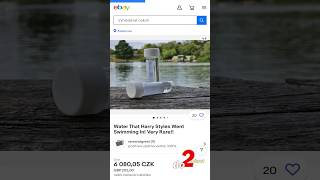


わかりやすかっです。ありがとうございます😊
ありがとうございます!コメント、とっても嬉しいです😊
有り難うございます、ラクラクホンがどんどん削られ、ラインもできなくなり、スマホに変えました😅
スマホデューおめでとうございます🎉慣れるまでは大変かもしれませんが、きっと使いこなせるようになればラクラクホンよりも楽々になるはずです!一緒に頑張りましょう〜😀
とてもシニアの私でも分かりやすく良かった(^_^)。
コメントありがとうございます!そう仰っていただけてとても嬉しいです😊✨
スマホの画面をパソコンで見たい。どうしたらみえますか?
こんにちは!コメントありがとうございます!
今月中に動画挙げますね✨お待ちください〜!
SMSの友達はラインには友達追加はできないのですか?
コメントありがとうございます!
SMSでやり取りのできる友人も友だち追加が可能です。
05:05 から説明しております「メールを送信して友だち登録する方法」をぜひお試しください✨
URLが送られてきた時の追加方法を教えてください
コメントありがとうございます。
動画の 09:09~ URLを送ってきてもらった側の説明をしておりますのでご覧ください。もしご覧になったうえで分からなかったことなどあればまた聞いてください☺
ライン友達登録を消してしまい、再度ライン登録するにはどうしたらよいのですか🙇御願いします。
こんにちは!動画を見ていただきありがとうございます。
ブロックしてしまった場合は、再度登録する必要がございます!
最初に友だち登録する場合も手順は一緒になります。
QRコードかメールのURLから再度お試しください🙏✨
もしブロックではなく、非表示にしてしまった場合は、
再度友だち登録をする必要はありません。
ラインの「ホーム」から「友だち」を開くと、友だちに登録した方全員が表示されます。
もしこちらにご友人がいる場合は、文字でやり取りする「トークルーム」が削除されてしまっただけなので、その友人を一度押して「トーク」を押すと再度トークルームが作成されます。
まずはそちらを確認していただいたほうがいいかもしれませんね✨
QRコードのボタンを押しても、自動でカメラが立ち上がらず「この機能へのアクセスを端末の設定から許可して下さい」とメッセージが出るのですが、どの部分を許可するのか全く分からないのですが、宜しくお願いします。
コメントありがとうございます!
そのような表示がされた場合、設定からカメラの許可を行う必要があります。機種によって細かいところは異なってしまうのですが同じ項目がない場合は似たようなものを選択してみてください。
1.「設定」アプリを開きます。
2.「アプリと通知」を押し、「〜個のアプリを全て表示」を押します。
3.Androidにはいっているアプリが全て表示されるので、「LINE」を選択します。
4.アプリ情報が開くので「権限」を押し、拒否の中にある「カメラ」を押します
5.「許可」にチェックを入れて左上の矢印、もしくは戻を押します。
これでカメラが許可され、ラインで使えるようになります。
同じようにマイクを許可することで通話もできるようになります!是非お試しください。
僕のラインiDを送るも相手から
入ら無いとの連絡が有りました
そのは何故⁉️早急に調査して下さい
コメントありがとうございます。
考えられる理由としてはIDをお送りしている側(今回のパターンだと水藤さん側ですね!)が「IDによる友だち追加を許可」の設定をオフにしている可能性があります。
これをオンにするには
ラインのホームから設定(歯車マーク)を開く
↓
「プライバシー管理」
↓
「IDによる友だち追加を許可」を押してグレーから緑色にする
以上で検索できるようになると思います!
もしこれでもダメだった場合はこの動画でも説明している通り
QRコードを送る方法( czcams.com/video/GxoFBgs04ag/video.html )をお試しください〜✨
何度招待をタップしても画面そのまま先に進みません
コメントありがとうございます。
原因がわからないのですが、別の方法でやる方法をご紹介します。
ホームの右上の歯車マークから設定を開きます。
↓
「プロフィール」を押します
↓
IDに英数字を入力して設定します。
※後から変更できない&他の人と同じIDは使えないので注意してください。
↓
IDの下にある「IDによる友だち追加を許可」を緑色(オン)にします。
↓
友達に設定したIDを教えます。
▼ここからはお友達が行う操作になります
ホームから人型のアイコンを押して友だち追加の画面を開きます。
「招待」と「QRコード」の隣にある「検索」を押します。
たまごトマトさんのIDを入力します。
これで友達追加ができますのでぜひお試し下さい!
ご丁寧にありがとうございます。感謝します
@@smartphone-imoko う?んぬふふふるすゆる?る